Az OGV videofájlok tömörítése Windows és Mac rendszeren
Néha OGV fájlban szeretne megosztani egy videót barátaival. De a formátum sok adatot tartalmaz, és az átviteli hibát okozhat, amikor megpróbálja elküldeni e-mailben. Tehát, meg kell tömörítse az OGV fájlt és csökkentse a méretét a sikeres elküldéshez. Ez a cikk 2 ellenőrzött módszert ismertet az OGV fájlok tömörítésével Windows és Mac rendszereken.


1. rész: Az OGV-fájlok tömörítése kisebbre
Az OGV tömörítéséhez professzionális, harmadik féltől származó videokompresszorra van szükség. Vidmore Videó konvertáló jól tudja kielégíteni az igényét. Jól megtervezett kezelőfelülete segíthet a folyamat egyszerű befejezésében.
- Tömörítse az OGV fájlokat a Toolbox compressor szolgáltatással egyetlen kattintással.
- Gyors sebesség és veszteségmentes tömörítés.
- Különböző szerkesztési funkciók az OGV fájlok frissítéséhez.
- Állítsa be az OGV fájlok részleteit, például a felbontást, a képkockasebességet és a hangsávokat.

1. lépés. Töltse le és indítsa el a Vidmore Video Converter alkalmazást. Menj a Eszköztár interfészt, és válassza ki a Videokompresszor funkció. Az OGV fájlok hozzáadásához a felület közepén található + gombra kell kattintania. Ezután válassza a böngésző ablakban az importálási fájlt.

2. lépés. Fájlok hozzáadása után megjelenik a paraméterablak. A tömöríthetőség beállításával csökkentheti a fájl méretét. Csak húzza a pontot a jobb oldalon, és a méret megváltozik. A felületen beállíthatja a formátumot, a felbontást és a bitrátát is. Ahhoz, hogy több platformmal és lejátszóval kompatibilis legyen, kiválaszthatja az MP4 formátum exportálását.

3. lépés Kattints a Borogatás gombot a tömörítés megkezdéséhez. A tömörítés néhány percet vesz igénybe. A folyamat befejezése után a fájl megtalálható az alapértelmezett mappában.
Bár a Vidmore Video Converter sokoldalú eszköz az OGV fájlok és más videofájlok, például MP4, WMV, MKV, VOB stb. Használatához letöltheti és telepítheti számítógépére.
2. rész: OGV fájlok tömörítése az online videokompresszor használatával
Van egy ingyenes módszer az OGV fájlok online tömörítésére - Vidmore Ingyenes online videokompresszor. Nagy sebességű online tömörítést biztosít, így egyszerűen és gyorsan befejezheti a tömörítést.
- Támogatja az OGV videofájlok tömörítését és konvertálását más formátumokra.
- Testreszabhatja az OGV fájlokat a legkisebb fájlok megszerzéséhez.
- A kötegelt tömörítés lehetővé teszi több OGV fájl egyidejű csökkentését.
1. lépés. Látogasson el az ingyenes online videokompresszor weboldalára. Kattints a Tömörítse most gombra, majd importálhatja az OGV fájlokat a böngésző ablakban.

2. lépés. Az OGV fájlok méretének csökkentése érdekében beállíthatja a tömöríthetőséget. Csak húzza a pontot, és láthatja a fájlméret változását. Megváltoztathatja a formátumot, a felbontást és a bitrátát is.
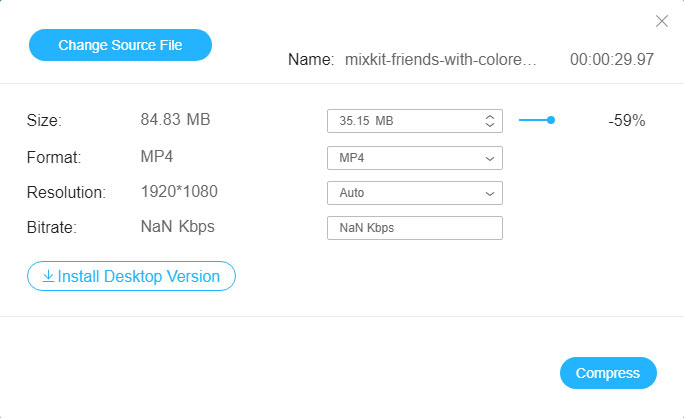
3. lépés A tömörítés megkezdéséhez kattintson a gombra Borogatás gomb. Ezután megtalálhatja az exportfájlokat a számítógép alapértelmezett mappájában.
3. rész: Extra ismeretek az OGV-ről
Az OGV fájl a Xiph.Org által kifejlesztett médiaadatok mentésére szolgáló tárolóformátum. Az Xiph.Org DirectShow kodek csomagot biztosít. Lehetővé teszi a szoftverfejlesztők számára, hogy támogassák az OGV fájlokat nyílt forráskódú és kereskedelmi alkalmazásokban. A benne lévő videofolyamban különféle kodekek lehetnek, például Theora, Dirac vagy Daala. Az OGV fájlokat vadul használják weboldalak videotartalmának lejátszására a HTML5 segítségével
4. rész: GYIK az OGV videotömörítésről
1. Hogyan tömöríthetek és konvertálhatok MP4 fájlokat OGV fájlokká?
A Vidmore Video Converter és az Free Online Video Compressor segítségével különböző formátumokat konvertálhat OGV formátumba. Csak válassza ki a felületen exportálandó MP4 formátumot, és a tömörítés után megkapja az MP4 fájlokat.
2. Hogyan lehet lejátszani egy OGV fájlt?
Vannak olyan programok, amelyekkel OGV fájlokat nyithat meg, például Ogg Vorbis Video Profile és Theora Ogg Transport Stream Video File. Használhat olyan médialejátszókat is, mint a VLC az OGV fájlok megnyitásához az asztali és mobil eszközökön.
3. Optimalizálhatom az OGV fájlokat?
Igen tudsz. A Vidmore Video Converter felbontásának és szerkesztési funkcióinak megváltoztatásával frissítheti az OGV videó minőségét.
Következtetés
Ez a cikk 2 ellenőrzött módszert kínál tömörítse az OGV fájlokat. A Vidmore Video Converter segítségével tömöríthet. Sokoldalú funkciói lehetővé teszik az OGV videofájlok optimalizálását. A Vidmore Free Online Video Compressor segítségével ingyenesen tömörítheti az internetet is. Látogasson el a webhelyekre, és próbálja meg tömöríteni az OGV-t ezekkel az eszközökkel. Tökéletesen megoldhatja velük a problémáját.
Videó tippek
-
Tömörítse a videót
-
Videó lejátszó
-
Videó egyesítése


